Valiente es un navegador web gratuito y de código abierto desarrollado por Brave Software , Inc. basado en el navegador web Chromium. Brave es un navegador de Internet centrado en la privacidad que se diferencia de otros navegadores al bloquear automáticamente los anuncios en línea y los rastreadores de sitios web en su configuración predeterminada.
Brave afirmó que su navegador ejerce menos presión sobre el rendimiento de su computadora que Google Chrome . Incluso con varias pestañas abiertas a la vez, Brave utiliza menos memoria que Google Chrome, hasta un 66 % menos. . Resumen reciente de Brave de 2021 habló sobre cómo superaron los 50 millones de usuarios activos y crecieron el doble de su tamaño anterior por quinto año consecutivo, lo que demuestra cuán popular se ha vuelto el navegador.
En el siguiente tutorial, aprenderá cómo instalar Brave Browser en Fedora 34/35 Workstation.
Requisitos
- SO recomendado: Fedora Linux 35.
- Cuenta de usuario: Una cuenta de usuario con sudo o acceso root.
- Acceso a Internet
El tutorial utilizará la terminal, que se puede encontrar en el menú de aplicaciones de su programa.
Ejemplo:
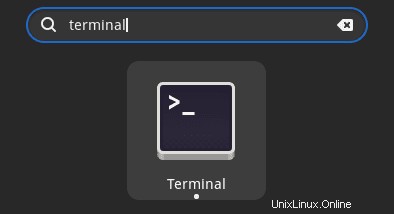
Actualizar sistema operativo
Actualice su Fedora sistema operativo para asegurarse de que todos los paquetes existentes estén actualizados:
sudo dnf upgrade --refresh -yEl tutorial usará el comando sudo y asumiendo que tiene estado sudo .
Para verificar el estado de sudo en su cuenta:
sudo whoamiEjemplo de salida que muestra el estado de sudo:
[joshua@fedora ~]$ sudo whoami
rootPara configurar una cuenta Sudo existente o nueva, visite nuestro tutorial sobre Agregar un usuario a Sudoers en Fedora .
Para usar la cuenta raíz , use el siguiente comando con la contraseña de root para iniciar sesión.
suSe requiere instalación de dependencia
Antes de continuar con la instalación, ejecute el siguiente comando para instalar o verificar que el paquete dnf-plugins-core esté instalado en su escritorio Fedora.
sudo dnf install dnf-plugins-core -yPor defecto, esto debería estar instalado.
Importar clave GPG y repositorio Brave
Para los sistemas basados en Fedora, las tres ramas del repositorio actualmente deben importarse individualmente en su sistema. Una vez hecho esto, se agregan automáticamente a su repolist, por lo que no tendrá que volver a descargarlos para actualizar Brave en el futuro.
La primera y recomendada es instalar la rama estable de Brave Browser para la mayor parte de su uso. Sin embargo, para usuarios más avanzados o curiosos, puede instalar los repositorios de compilación beta y nightly que son instalaciones separadas.
Opción 1:importar Brave Browser estable (recomendado)
sudo dnf config-manager --add-repo https://brave-browser-rpm-release.s3.brave.com/x86_64/
sudo rpm --import https://brave-browser-rpm-release.s3.brave.com/brave-core.ascOpción 2:importar Brave Browser Beta
Importar Brave Browser Repositorio beta y clave GPG:
sudo dnf config-manager --add-repo https://brave-browser-rpm-beta.s3.brave.com/x86_64/
sudo rpm --import https://brave-browser-rpm-beta.s3.brave.com/brave-core-nightly.ascOpción 3:importar Brave Browser todas las noches (¡precaución!)
sudo dnf config-manager --add-repo https://brave-browser-rpm-nightly.s3.brave.com/x86_64/
sudo rpm --import https://brave-browser-rpm-nightly.s3.brave.com/brave-core-nightly.ascInstalar Brave Browser en Fedora
La siguiente parte de la instalación es instalar el navegador de paquetes RPM utilizando el administrador de paquetes DNF.
sudo dnf install brave-browserEjemplo de salida:
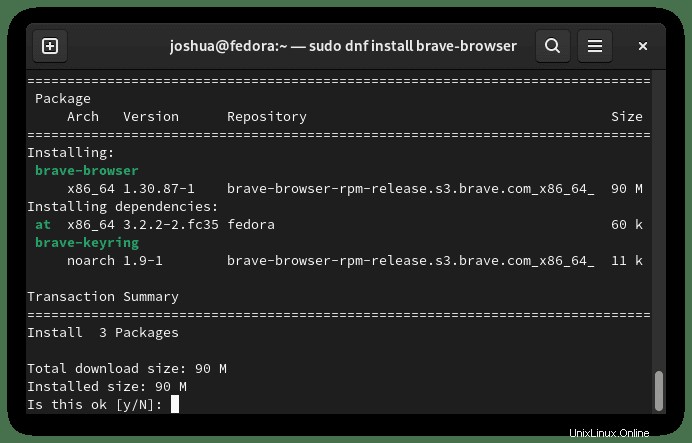
Tipo Y, luego presione la TECLA ENTER para continuar con la instalación.
A continuación, verifique la compilación y la versión instalada. Esto también indica que Brave se instaló correctamente.
brave-browser --versionEjemplo de salida:
Brave Browser 94.1.30.87 Opcional. Instale Brave Browser Beta o Nightly
Alternativamente, puede instalar Brave Beta o Nightly build si ha agregado los repositorios. Estas dos versiones no se recomiendan para el uso diario, especialmente en un escritorio principal o en un entorno de producción.
Instalar la versión Beta de Brave Browser:
sudo dnf install brave-browser-betaInstalar Brave Browser Nightly Build (Dev):
sudo dnf install brave-browser-nightlyTenga en cuenta que estos no reemplazan su versión estable y se instalan por separado.
Luego, verifique la instalación de beta o inestable, use el siguiente comando.
Consulta la versión Beta de Brave Browser:
brave-browser-beta --versionEjemplo de salida:
Brave Browser 94.1.31.74 betaConsulta la versión nocturna de Brave Browser:
brave-browser-nightly --versionEjemplo de salida:
Brave Browser 95.1.32.56 nightlyEn el futuro, un comando útil es usar dnf repolist para imprimir qué repositorios ha incluido. Esto puede ser útil para verificar qué repositorios de Brave importó.
sudo dnf repolistEjemplo de salida:
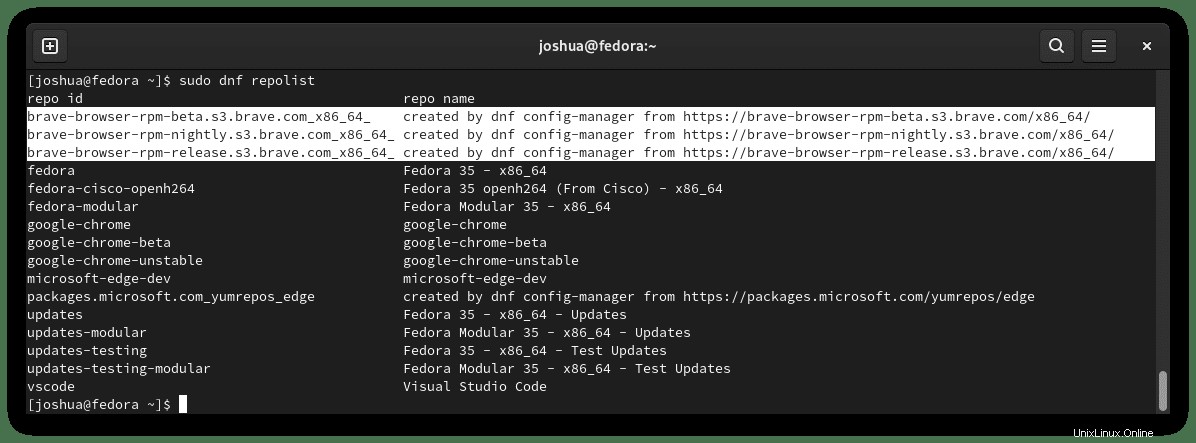
Como se indicó anteriormente, los tres repositorios están presentes, lo que significa que recibirá actualizaciones en el futuro sobre cualquiera de las opciones que decida instalar en cualquiera de las versiones de navegador de rama.
Cómo iniciar Brave Browser
Con la instalación completa, puedes correr valientemente de diferentes maneras. Primero, mientras estás en tu terminal, usa el siguiente comando:
brave-browserAlternativamente, ejecute el comando brave-browser en segundo plano para liberar la terminal:
brave-browser &Sin embargo, esto no es práctico y usaría la siguiente ruta en su escritorio para abrir con la ruta: Actividades> Mostrar aplicaciones> Navegador web Brave .
Alternativamente, si no puede encontrarlo, use la función de búsqueda en el menú Mostrar aplicaciones si tienes muchas aplicaciones instaladas.
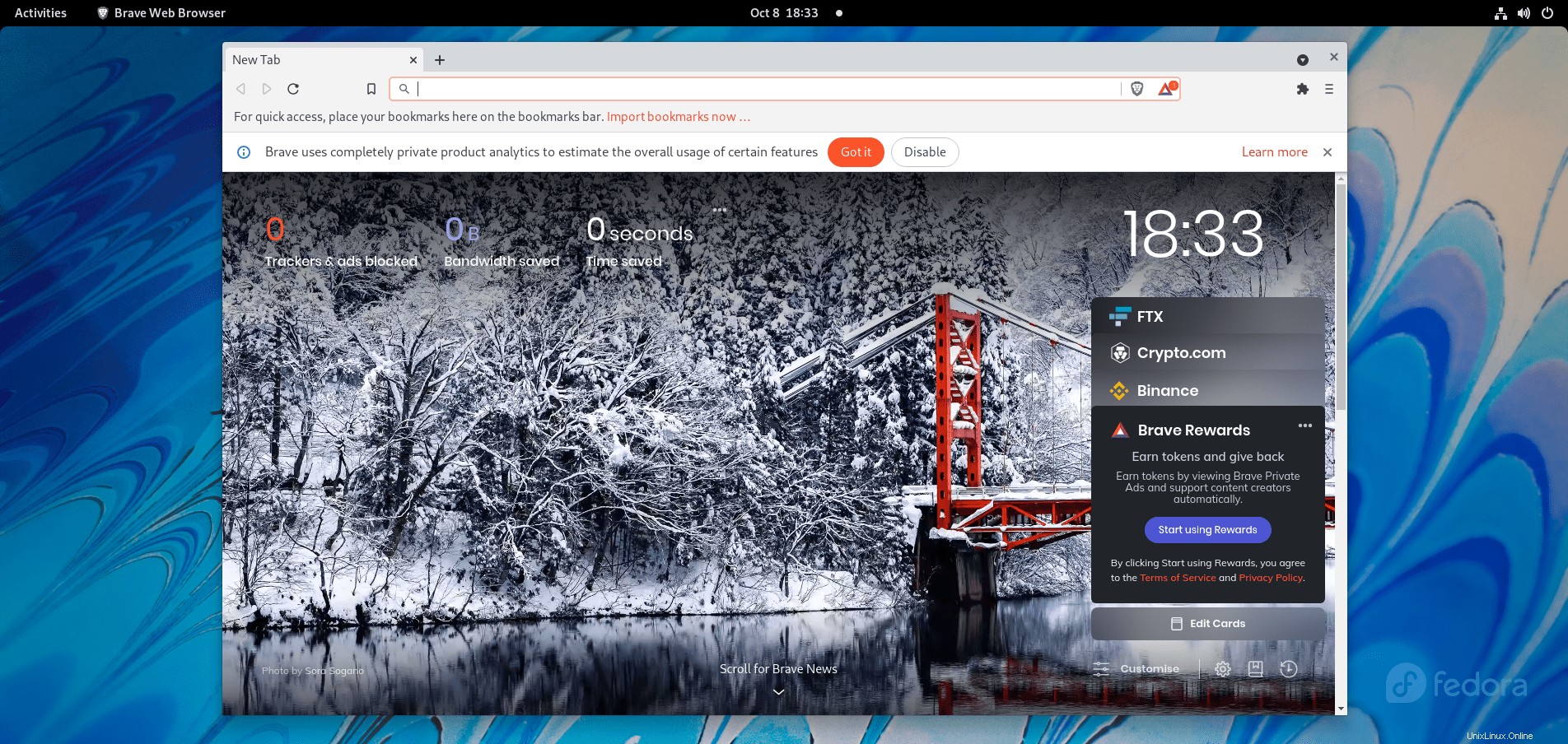
La primera vez abres Brave, aparecerá la siguiente ventana emergente:
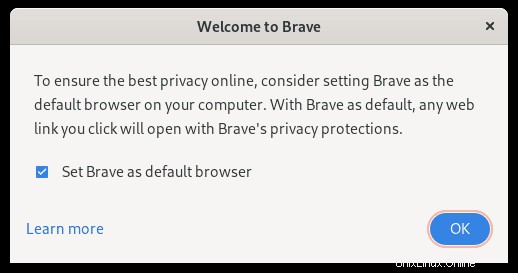
Desmarque o déjelo como está y haga clic en Aceptar. botón para continuar.
Ahora verá Brave Internet Browser finalmente como se muestra a continuación:
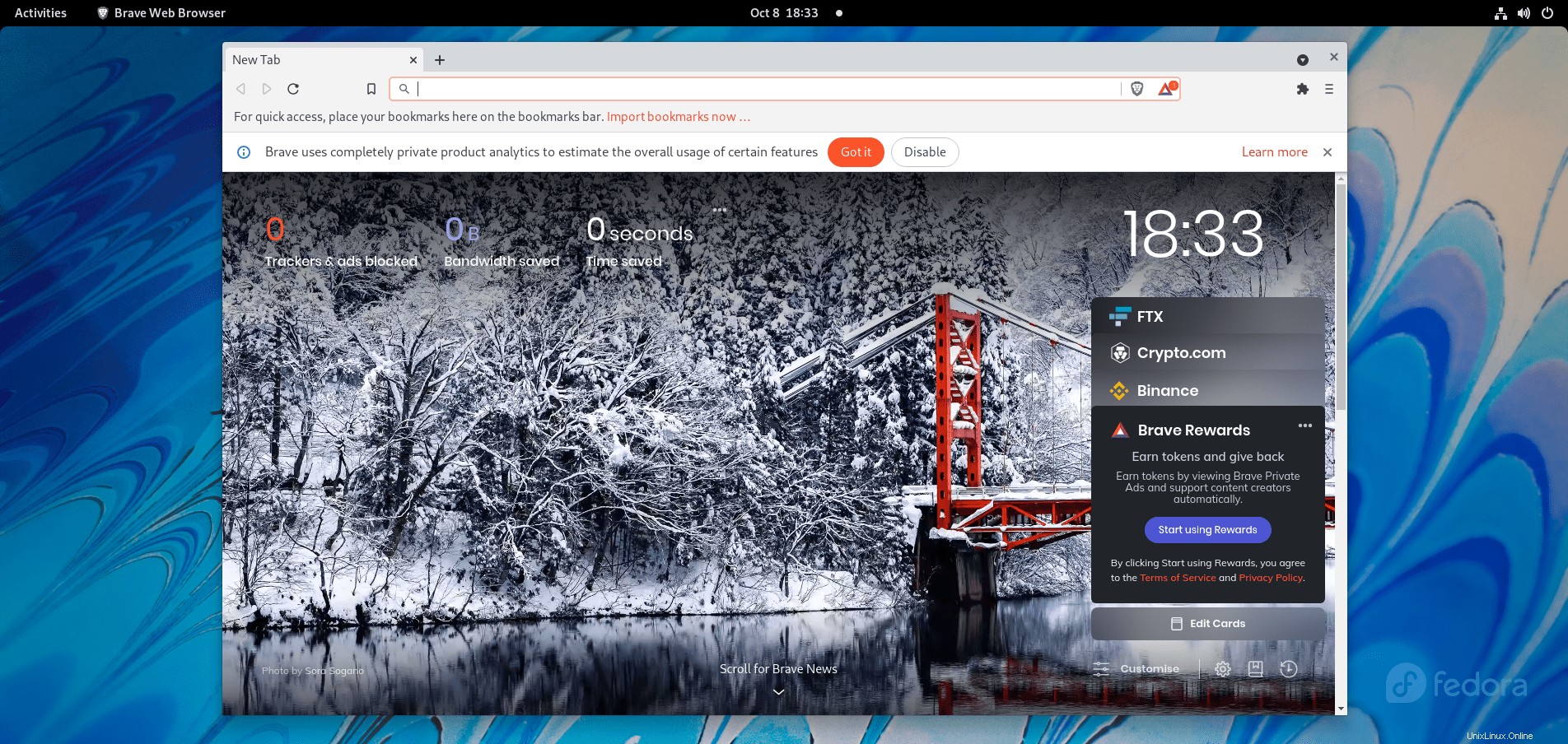
Cómo actualizar Brave Browser
Para actualizar Brave, ejecute el comando de actualización DNF en su terminal como lo haría con todo el sistema en busca de actualizaciones.
sudo dnf upgradeSi hay uno disponible, use la opción de actualización:
sudo dnf upgradePara actualizar el navegador Brave por sí mismo, ejecute el comando de actualización con su nombre de paquete.
sudo dnf upgrade brave-browserAgregar “-beta” o “-nightly” al final si instaló otras versiones del navegador.
Cómo quitar (desinstalar) Brave Browser
Para eliminar Brave, ejecute el siguiente comando de terminal:
sudo dnf remove brave-browserEjemplo de salida:
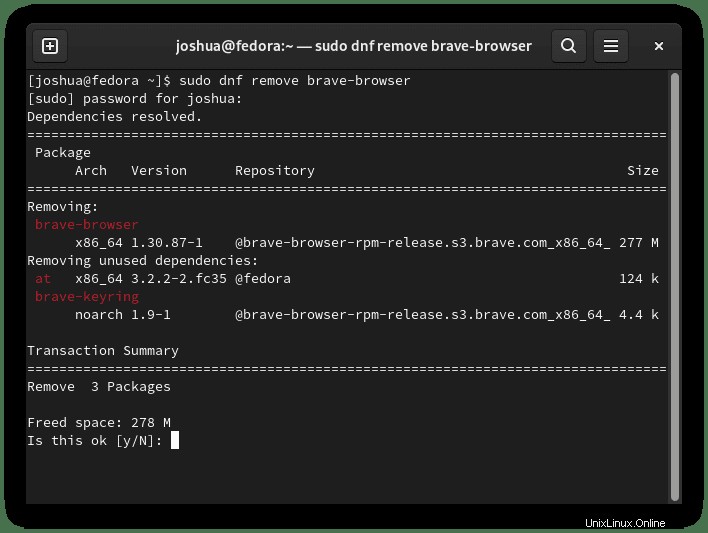
Tipo Y, luego presione la TECLA ENTER para continuar con la desinstalación.
Tenga en cuenta que también se eliminarán las dependencias no utilizadas.
Si tiene instaladas las versiones beta o inestables.
Eliminar la versión beta de Brave Browser:
sudo dnf autoremove brave-browser-betaEliminar la compilación nocturna de Brave Browser:
sudo dnf autoremove brave-browser-nightly